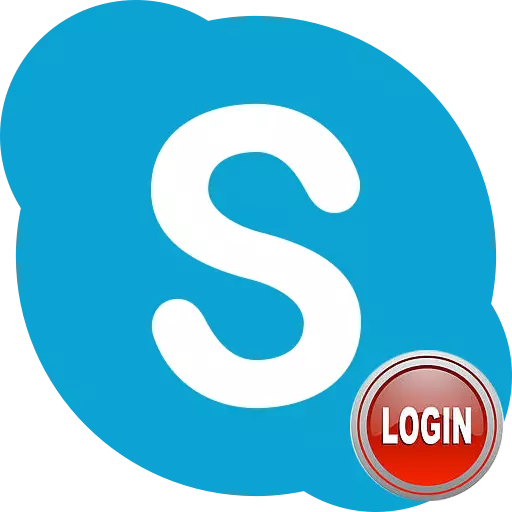
ස්කයිප් වෙත පිවිසීම කරුණු දෙකක් සඳහා සේවය කරයි: ඔබේ ගිණුම ඇතුළත් කර ගැනීමට සහ වෙනත් පරිශීලකයින් ඔබ සමඟ සම්බන්ධ වී ඇති නික් ලෙස. එහෙත්, අවාසනාවකට මෙන්, සමහර අය ඔවුන්ගේ පිවිසුම අමතක වන අතර, සන්නිවේදනය සඳහා ඔවුන්ගේ සම්බන්ධතා තොරතුරු ලබා දෙන ලෙස ඉල්ලා සිටින විට තවත් සමහරු නොදනිති. ඔබට ස්කයිප් හි පිවිසීම දැකිය හැක්කේ කොතැනදැයි සොයා බලමු.
ඔබේ ගිණුම ස්කයිප් හි, වාසනාවකට මෙන්, පුරනය වීම සැමවිටම ඇතුළු නොවිය යුතුය. ඔබ දැනටමත් විශේෂිත පරිගණකයක මෙම ගිණුමට ඇතුළත් කර ඇත්නම්, බොහෝ දුරට, ඊළඟ වතාවේදී, ඔබ ස්කයිප් වැඩසටහන ආරම්භ කරන විට, ඔබ ස්කයිප් වැඩසටහන ආරම්භ කරන විට, පුරනය වීම සහ මුරපදයකට ඇතුළත් නොවී එය ස්වයංක්රීයව ඇතුල් කරනු ඇත. ගිණුමෙන් අතින් නිමැවුමක් සාදන තෙක් එය පවතිනු ඇත. එනම්, ඒ හා සමාන ය, තමන්ගේම පිවිසුම සිහිපත් කිරීම හෝ මතක තබා ගැනීම පවා ඔබට ගිණුමට පිවිසිය හැකිය.
නමුත් එය දිගටම කරගෙන නොයනු ඇත. පළමුවැන්න, දිනක්, වැඩසටහනට තවමත් ඔබට පුරනය වීම සහ මුරපදයක් ඇතුළත් කිරීමට අවශ්ය විය හැකිය (ඔබ වෙනත් පරිගණකයකින් වෙනත් පරිගණකයකින් ගමන් කරන විට), දෙවනුව, දෙවනුව, ඔබ ස්කයිප් වෙතින් ඔබේ පිවිසුම ලබා දෙන තෙක් ඔබ හා සම්බන්ධ විය නොහැක. කොහොමද?
ඔබේ ලියාපදිංචි කිරීමේ නිශ්චිත ක්රියා පටිපාටිය අනුව, පුරනය වීම ලියාපදිංචි කිරීමේදී ඇතුළත් කළ ඔබේ තැපැල් පෙට්ටියට අනුරූප විය හැකි නමුත් එයට නොගැලපේ. ඔබ ස්කයිප් වැඩසටහනට කෙලින්ම පිවිසීම දෙස බැලිය යුතුය.
ඔබගේ පිවිසුම ස්කයිප් 8 සහ ඊට වැඩි ඉගෙනීම
ඔබේ ගිණුමට ඇතුළු විය නොහැකි නම් ඔබේ ගිණුම කෙලින්ම මඟ හැරියේ නම් ඔබට ස්කයිප් 8 හි ඔබේ පරිශීලක නාමය සොයාගත හැකිය. ඊළඟට, අපි මේ සෑම ක්රමයකින්ම සවිස්තරාත්මකව සලකා බලමු.ක්රමය 1: පිවිසුම් දර්ශනය බලයලත් පරිශීලකයා
පළමුවෙන්ම, ඔබගේ ගිණුමේ සිටියදී පිවිසුම සොයා ගන්නේ කෙසේදැයි සලකා බලන්න.
- වැඩසටහන් අතුරුමුහුණතෙහි ඉහළ වම් කෙළවරේ ඇති ඔබේ අවතාරය මත ක්ලික් කරන්න.
- විවර වන සැකසුම් කවුළුව තුළ, "පැතිකඩ" කොටස සොයා ගන්න. එය "ස්කයිප්" හි "පිවිසෙන්න" ය. එය ඔබගේ පිවිසුම පෙන්වන මෙම අයිතමය ප්රතිවිරුද්ධ ය.
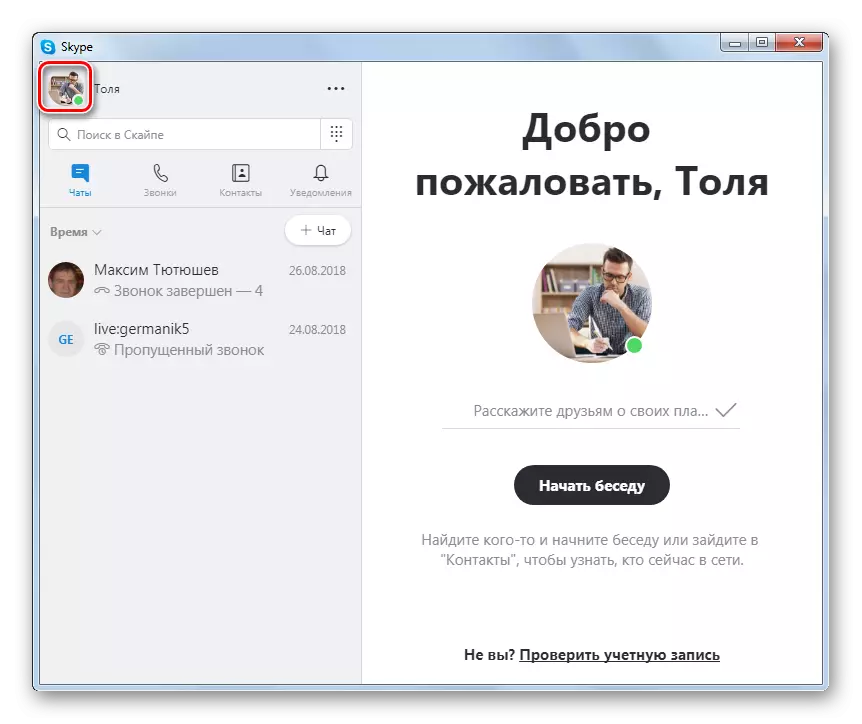
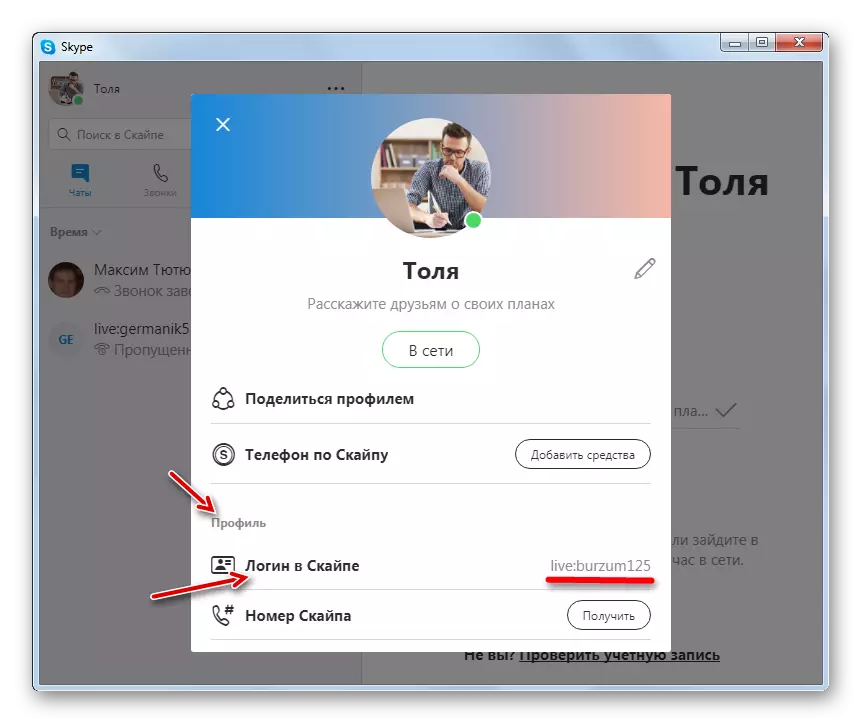
ක්රමය 2: වෙනත් පැතිකඩකින් පිවිසීම බලන්න
පුරනය වීමක් හේතුවෙන් ගිණුමට ඇතුළු වීමට නොහැකි නම්, ඔබේ ස්කයිප් පැතිකඩෙහි එය නැරඹීම සඳහා ඔබට මිතුරන්ගෙන් යමෙකුගෙන් විමසිය හැකිය.
- ස්කයිප් කවුළුවේ වම් කොටසේ චැට් එකේ ඔබ සොයා ගත යුතුය, එම පැතිකඩෙහි නම, නැරඹිය යුතු තොරතුරු, නිවැරදි මූසික බොත්තම සමඟ එය මත ක්ලික් කරන්න. විවෘත වන ලැයිස්තුවේ, "දර්ශන පැතිකඩ" අයිතමය තෝරන්න.
- විවෘත වන කවුළුව තුළ, "පැතිකඩ" බ්ලොක් දිස්වන තෙක් ඔබ මූසික රෝදය අනුචලනය කළ යුතුය. පෙර අවස්ථාවෙහිදී මෙන්, "ස්කයිප් හි පිවිසීම" සඳහා අයිතමය අපේක්ෂිත තොරතුරු වේ.
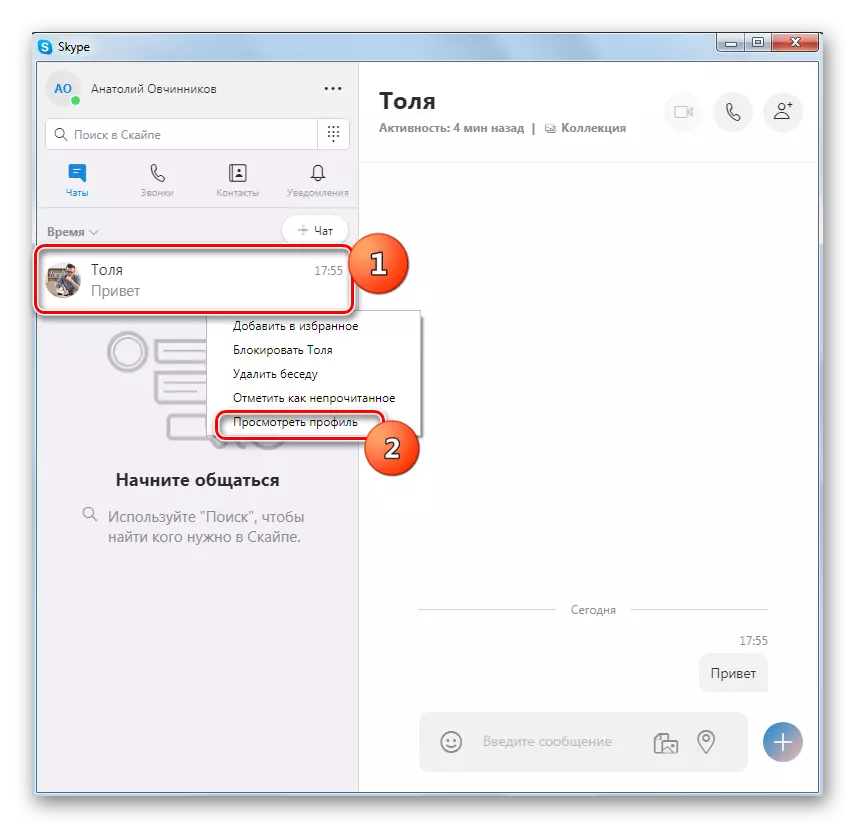
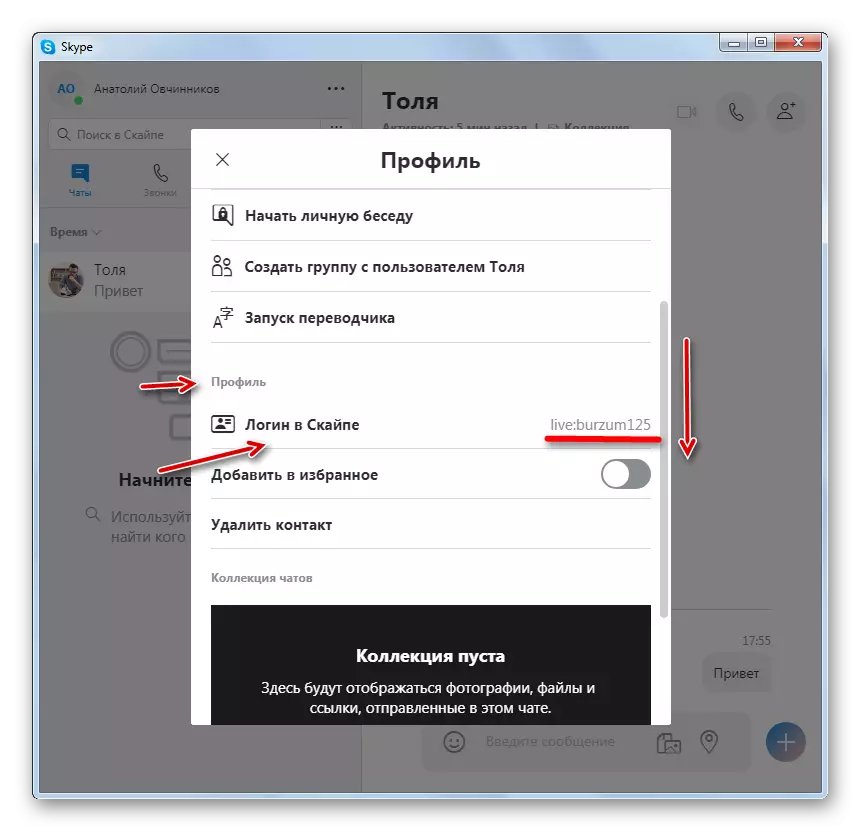
ඔබේ පිවිසුම ස්කයිප් 7 සහ ඊට පහළින් ඉගෙනීම
සමාන ආකාර, ඔබට ඔබගේ පිවිසුම සහ ස්කයිප් 7 හි සොයාගත හැකිය 7. ඊට අමතරව, වින්ඩෝස් ගවේෂක හරහා අවශ්ය තොරතුරු දැන ගැනීමට ඔබට උපකාරී වන අතිරේක ක්රියාකාරී විකල්පයක් ඇත. මේ සියලු ක්රම පහත සංවාදයකට යයි.ක්රමය 1: පිවිසුම් දර්ශනය බලයලත් පරිශීලකයා
- සමහර පරිශීලකයින් වැරදියට සිතන්නේ යෙදුම් කවුළුවේ ඉහළ වම් කෙළවරේ ඇති නම සහ පුරනය වීමක් ඇති නමුත් එය එසේ නොවේ. එය පිවිසීම සමඟ සමපාත විය හැකි නමුත් අවශ්ය නොවේ. ඔබේ පිවිසුම සොයා ගැනීමට, මේ වෙනුවෙන් ක්ලික් කරන්න.
- ඔබගේ පැතිකඩ පිළිබඳ තොරතුරු සමඟ කවුළුවක් විවෘත වේ. "ගිණුම්" රේඛාවේ සහ ඔබගේ පිවිසුමේ නම පිහිටා ඇත.
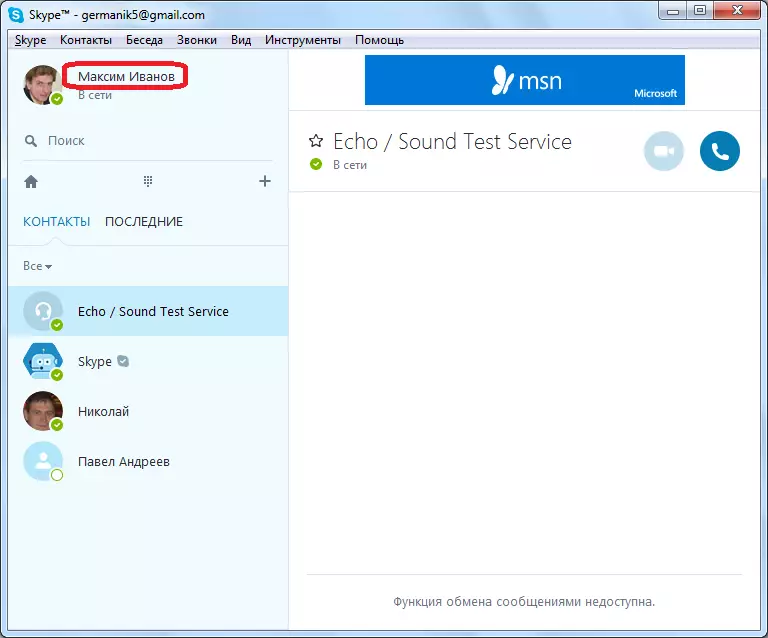
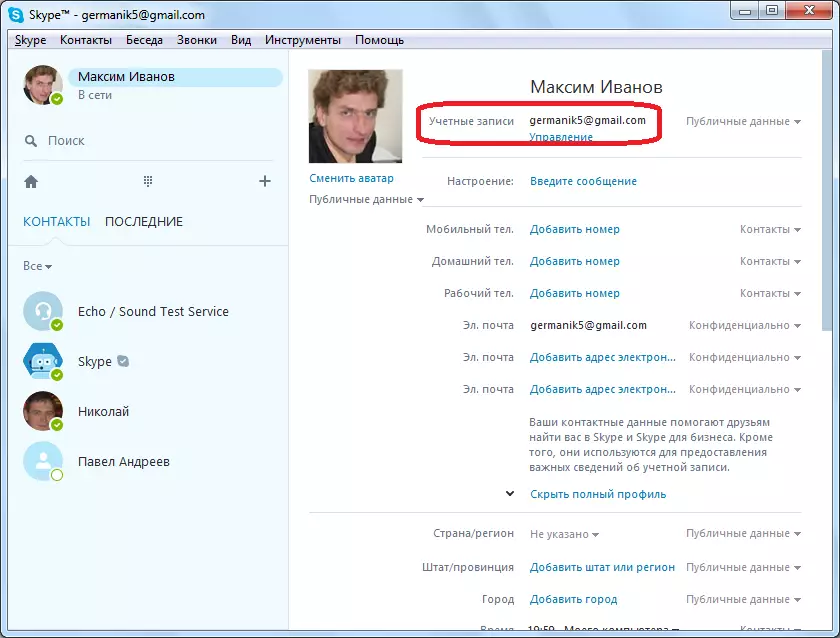
ක්රමය 2: ප්රවේශය කළ නොහැකි නම් පිවිසුම සොයා ගන්නේ කෙසේද?
නමුත් ඔබට දැනටමත් ගැටලුවක් ඇති වී ඇත්නම්, සහ ස්කයිප් හි ඔබගේ ගිණුමට පිවිසිය නොහැක, මන්ද ගිණුමේ නම මතක නැති නිසාද? මෙම අවස්ථාවේ දී, විසඳුම් විසඳුම් කිහිපයක් තිබේ.
- පළමුවෙන්ම, ස්කයිප් සම්බන්ධතා වලට එකතු කර ඇති ඔබේ සහෝදරවරුන්ගෙන් ඕනෑම කෙනෙකුට, ඔබේ පිවිසුම එහි පිවිසෙන්න. විවිධාකාරයෙන් ඔබගේ නම අනුව නිවැරදි මූසික බොත්තම ක්ලික් කිරීමෙන් මෙම සහෝදරයාට කළ හැකිය, විවෘත ලැයිස්තුවේ "පුද්ගලික දත්ත බලන්න" අයිතමය තෝරා ගැනීමෙන්.
- විවෘත වන පුද්ගලික දත්ත කවුළුව තුළ, එය "ස්කයිප්" නූල තුළ ඔබගේ පරිශීලක නාමය බලන්න.
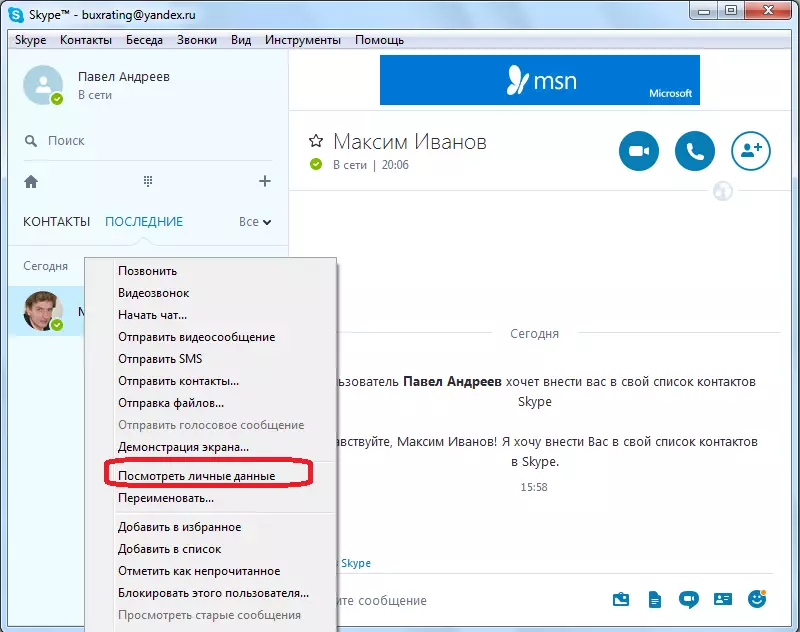
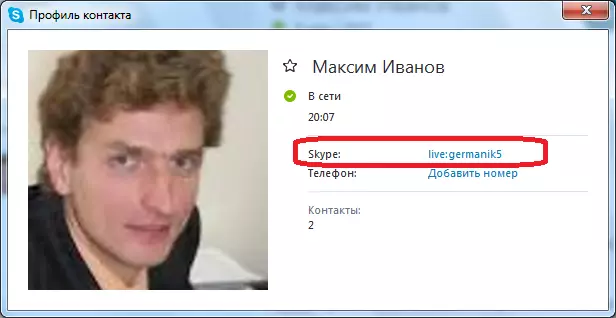
නමුත් මෙම ක්රමය උපකාරී වන්නේ ඔබට සම්බන්ධතා වල ලැයිස්තුගත කර ඇති පුද්ගලයින් සම්බන්ධ කර ගත හැකි නම් පමණි. නමුත් ඔබ සැමවිටම සන්නිවේදනය කර ඇත්තේ ස්කයිප් හරහා පමණක් සන්නිවේදනය කිරීමට ඔබ සැමවිටම සහාය දුන්නොත් කුමක් කළ යුතුද? පිවිසුම සොයා ගැනීමට සහ තෙවන පාර්ශවයන්ට ආයාචනා නොකර සොයා ගැනීමට ක්රමයක් තිබේ. කාරණය නම්, පරිශීලකයා මුලින්ම ස්කයිප් හි නිශ්චිත ගිණුමකට පිවිසෙන විට, විශේෂ නාමාවලියක පරිගණකයේ දෘ hard තැටිය මත ෆෝල්ඩරයක් සෑදී ඇති අතර එහි නම පෙන්වා ඇති ගිණුමේ නමකි. අතිමහත් බහුතරය තුළ, මෙම ෆෝල්ඩරය පහත ලිපිනයෙන් ගබඩා කර ඇත:
C: \ පරිශීලකයින් \ (වින්ඩෝස් නම) \ appdata \ රෝමිං \ ස්කයිප්
එනම්, මෙම නාමාවලියට පිවිසීම සඳහා, මෙම ප්රකාශනයට ඔබේ පරිශීලක නාමය වින්ඩෝස් හි ඔබේ පරිශීලක නාමය ඇතුළු කිරීමට අවශ්ය වන අතර, එය "ගවේෂක" වෙත ගෙන යන්න.
- එහෙත්, සරල හා විශ්වීය මාර්ගයක් තිබේ. වින් + ආර් යතුරු වල සංයෝජනය යතුරුපුවරුව මත ක්ලික් කරන්න. "ධාවකය" කවුළුව විවෘත කරයි. අපි "% Appdata% \ ස්කයිප්" ප්රකාශනය "% appdata% \ ස්කයිප්" ප්රකාශනය ඇතුළත් කරන්නෙමු, "හරි" බොත්තම ඔබන්න.
- ඊට පසු, අපි ස්කයිප් ගිණුමේ ෆෝල්ඩරය ගබඩා කර ඇති නාමාවලිය වෙත යමු. කෙසේ වෙතත්, මෙම වැඩසටහන විවිධ ගිණුම් වලින් පැමිණියහොත් එවැනි ෆෝල්ඩර තරමක් විය හැකිය. නමුත් ඔහුගේ පිවිසුම දුටු විට, ඔබ තවමත් ඔහුව මතක තබා ගත යුතුය.
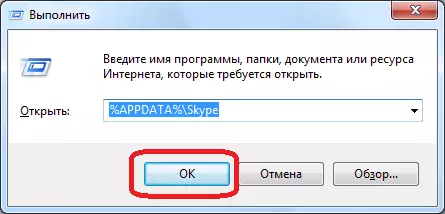
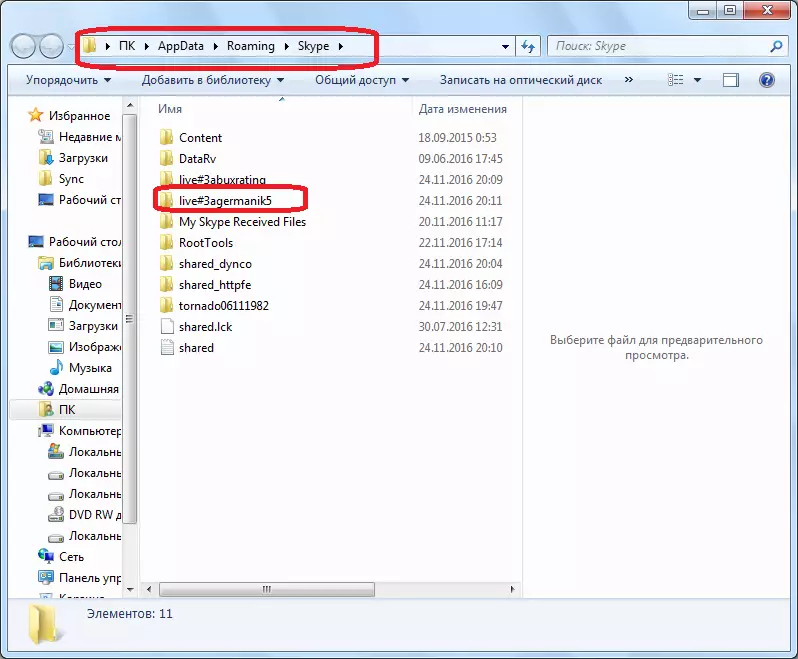
එහෙත්, ඉහත විස්තර කර ඇති ක්රමය (මිතුරෙකුට ප්රවේශය සහ පැතිකඩ නාමාවලිය බැලීම) ඔබට ඔබගේ මුරපදය මතක නම් පමණි. ඔබට මුරපදය මතක නැතිනම්, පුරනය වීම පිළිබඳ එක් දැනුමක් ස්කයිප් ගිණුමට පිවිසීමට සම්මත ක්රමය සමඟ ඔබට උපකාරී නොවේ. එහෙත්, මෙම තත්වය තුළ මෙම වැඩසටහනේ ලියාපදිංචි කිරීමේදී ඇතුළත් කරන ලද දුරකථන හෝ විද්යුත් තැපැල් ලිපිනය ඔබට මතක නම් ඔබට මගක් තිබේ.
- කවුළුවේ පහළ වම් කෙළවරේ ස්කයිප් හි පිවිසීමේ ස්වරූපයෙන්, සෙල්ලිපියේ ක්ලික් කරන්න "ස්කයිප් වෙත පිවිසිය නොහැකිද?".
- ඊට පසු, පෙරනිමියෙන් සකසා ඇති බ්රව්සරය ආරම්භ වන අතර, එය ඔබට මුරපද ප්රතිසාධන ක්රියා පටිපාටියක් ලබා ගත හැකි වෙබ් පිටුවක් විවෘත කර, ඔබේ විද්යුත් තැපෑලෙහි ලිපිනය සඳහන් කරන්න, නැතහොත් ලියාපදිංචි කිරීමේදී හඳුන්වා දී ඇති දුරකථනය සම්මත ආකාරයකින් පුරනය වන්න.
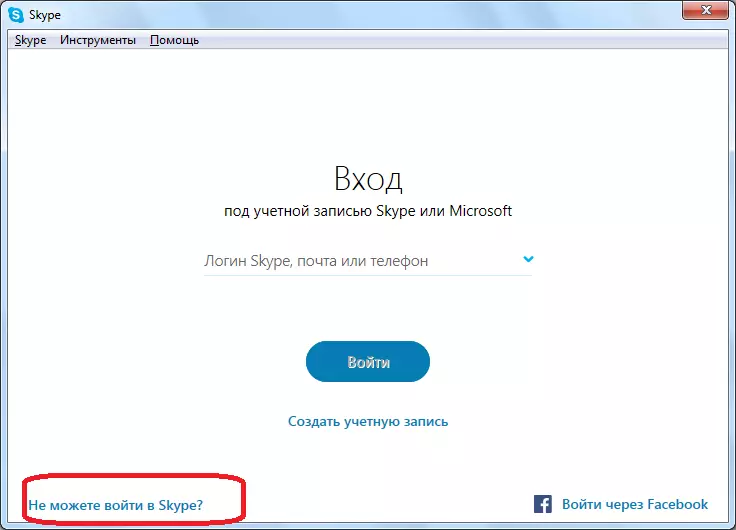
ස්කයිප් හි ජංගම අනුවාදය.
ස්කයිප් හි ස්කයිප් හි ජංගම අනුවාදය, iOS සහ ඇන්ඩ්රොයිඩ් යන දෙඅංශයෙන්ම දැරිය හැකි මිලකට භාවිතා කිරීමට නම්, ඔබේම හෝ වෙනත් කෙනෙකුගේ පැතිකඩ සමඟ යාවත්කාලීන කළ පළාත් සභා වැඩසටහනේ දී ඔබේ පිවිසුම හඳුනාගත හැකිය.ක්රමය 1: ඔබේ පැතිකඩ
ඔබ ජංගම ස්කයිප් හි පුරනය වී ඇති අවස්ථාවක, ඔබේම ගිණුමෙන් පිවිසුම ඔබ සොයා නොගනු ඇත.
- අයදුම්පත ක්රියාත්මක කර ඔබගේ පැතිකඩෙහි ඇති අයිකනය, කුට්ටි "කතාබස්" සහ "ප්රියතමයින්" සහ "ප්රියතමයින්" ලෙස ඉහළින් පිහිටි ඉහළ පුවරුවේ පිහිටි ඔබේ පැතිකඩෙහි ඇති අයිකනය මත තට්ටු කරන්න.
- ඇත්ත වශයෙන්ම, පැතිකඩ තොරතුරු කවුළුව තුළ ඔබ වහාම ඔබගේ "ස්කයිප් හි පිවිසීම" වහාම දකිනවා - එය එකම නමක අයිතමය ප්රතිවිරුද්ධව පෙන්නුම් කෙරේ.
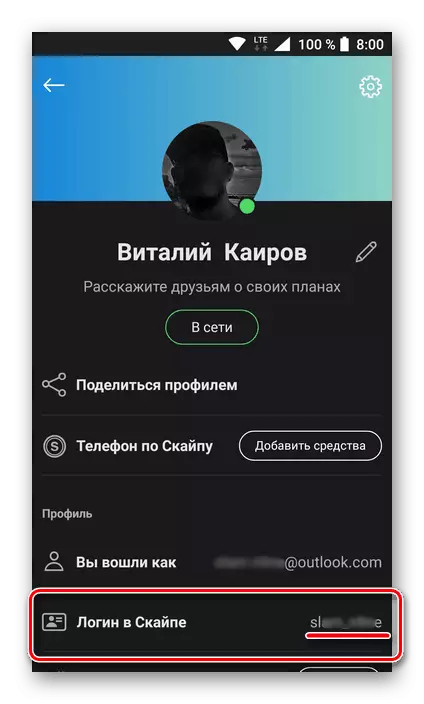
සටහන: නූලට අවධානය යොමු කරන්න "ඔබ" පුරනය වී ඇත " විද්යුත් තැපෑල දක්වා ඇති තැන. මෙම ලිපිනය මයික්රොසොෆ්ට් ගිණුමට බැඳී ඇත. එය දැන ගැනීම, ඔබට ස්කයිප් වෙත පිවිසිය හැකිය, ඔබට පිවිසීම අමතක වුවද - ඒ වෙනුවට තැපැල් ඇතුළත් කරන්න, ඉන්පසු එයට අනුරූප මුරපදය.
- එය හුදෙක් ඔබට ඔබේ පිවිසුම ස්කයිප් හි සොයාගත හැකිය. පසුව අමතක නොකරන ලෙස එය මතක තබා ගන්න.
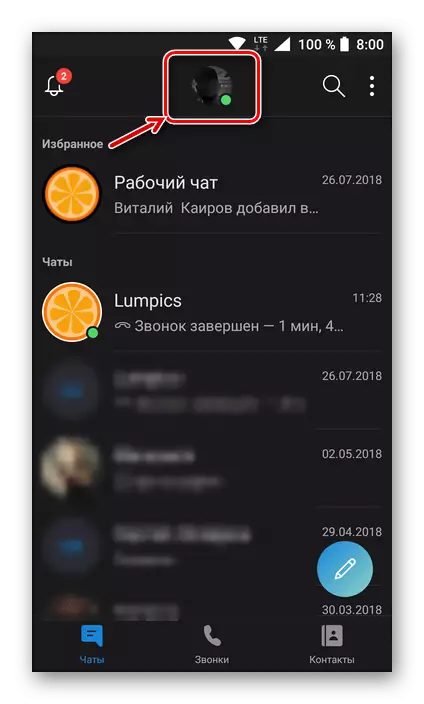
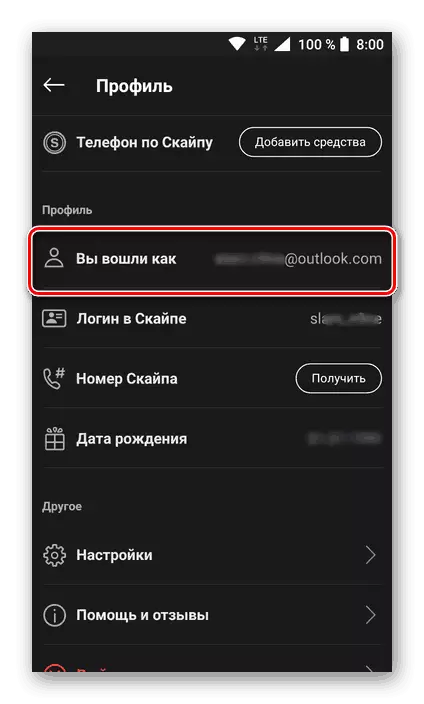
ක්රමය 2: මිතුරා පැතිකඩ
නිසැකවම, බොහෝ විට පරිශීලකයින්ගෙන් බොහෝ විට අසන්නේ හුදෙක් මතක නැති විට ඔවුන්ගේ පිවිසුම සොයා ගන්නේ කෙසේද යන්න සහ එම නිසා උපග්රන්ථයේ පුරනය වී නොමැත. මෙම අවස්ථාවේ දී, කළ හැකි එකම දෙය නම්, ඔබ ස්කයිප් වලට අමතරව කොතැනක හෝ සන්නිවේදනය සඳහා සහාය වන ඕනෑම පුද්ගලයෙකුට උපකාර පැතීමයි. මෙම වැඩසටහන සඳහා ඔබේ පිවිසුම බැලීමට ඔහුගෙන් ඉල්ලා සිටින්න.
සටහන: ඔබ මයික්රොසොෆ්ට් ගිණුමෙන් ඔබගේ විද්යුත් ලිපිනය සහ මුරපදය දන්නේ නම්, ස්කයිප් හි අවසරය සඳහා මෙම තොරතුරු භාවිතා කිරීමට උත්සාහ කරන්න - සංවර්ධක සමාගම දිගු කලක් මෙම පැතිකඩ ඒකාබද්ධ කර ඇත.
- ඉතින්, ඔබ සමඟ ඇති සම්බන්ධතා වල සිටින පුද්ගලයා ඔබ සමඟ කතාබස් (හෝ ඔබේ නම සොයා ගන්න) තට්ටු කර එය තට්ටු කළ යුතුය.
- විවෘත වන අනුරූප කවුළුව තුළ, ඔබ ඉහළින් පිහිටා ඇති ස්කයිප් හි ඔබේ නම මත ක්ලික් කළ යුතුය.
- පැතිකඩ පිළිබඳ තොරතුරු "පැතිකඩ" කොටස වන තෙක් මඳක් තදින් බැඳී තිබිය යුතුය. අපේක්ෂිත තොරතුරු "ස්කයිප් හි පිවිසීමේ" සෙල්ලිපිය ඉදිරිපිට දැක්වේ.
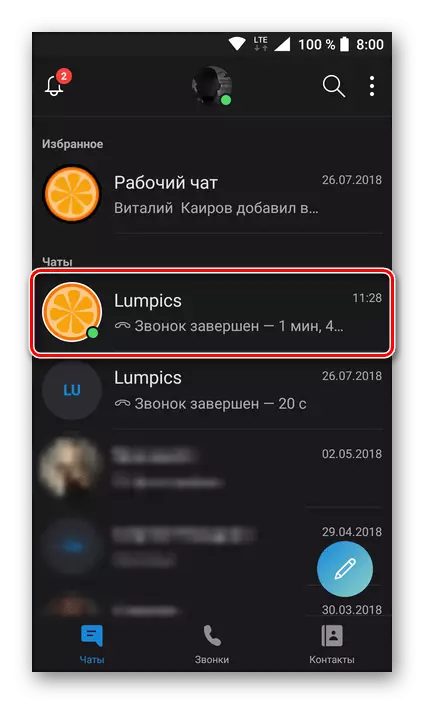
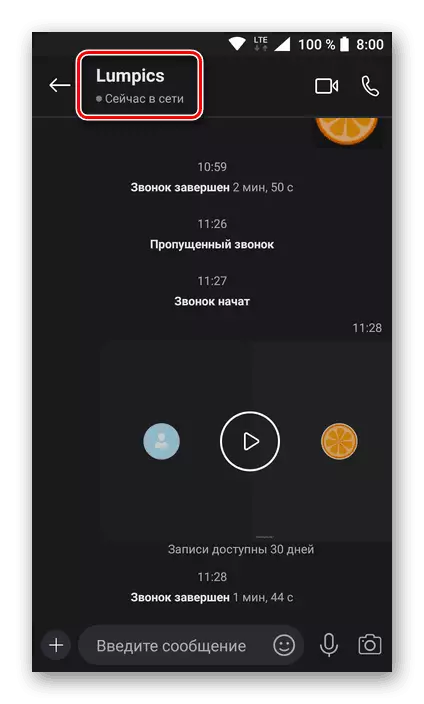
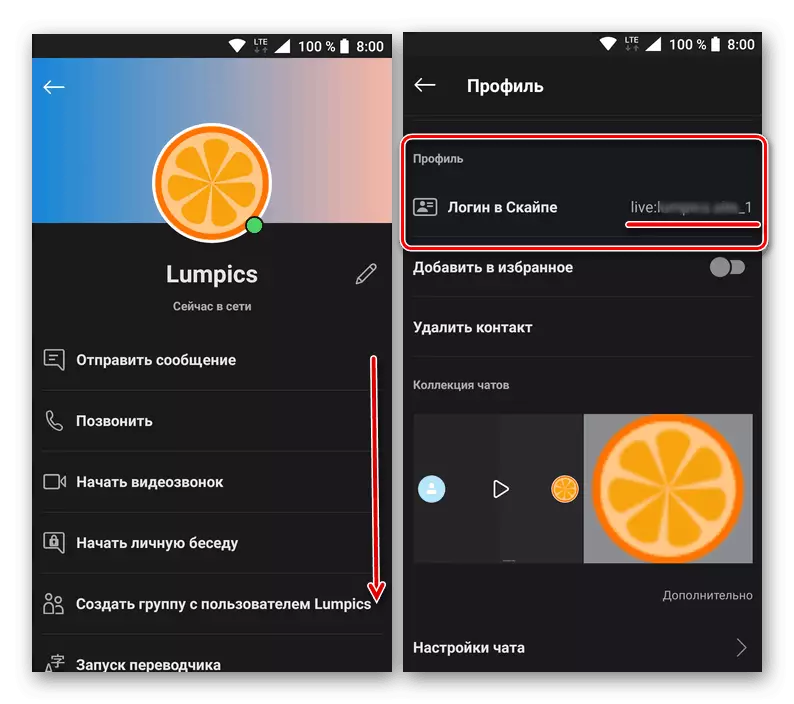
ඔබේ ස්කයිප් ගිණුමේ ඔබට අවසර දී තිබේද නැද්ද යන්න කුමක් වුවත්, එයින් පුරනය වීම ඉගෙන ගැනීම සඳහා, ඔබ පැතිකඩ පිළිබඳ තොරතුරු සමඟ කොටස විවෘත කළ යුතුය. මෙම තොරතුරු ලැබීමට වෙනත් විකල්ප නොමැත, නමුත් යෙදුම තුළට පිවිසිය නොහැකි විකල්පයක් ලෙස, ඔබට මයික්රොසොෆ්ට් ගිණුම යටතේ එය ඇතුළත් කිරීමට උත්සාහ කළ හැකිය.
නිගමනය
ඔබට පෙනෙන පරිදි, ඔබ එය නොදන්නේ නම් හෝ අමතක වුවහොත් ඔබේ පිවිසුම සොයා ගැනීමට ක්රම කිහිපයක් තිබේ. කිසියම් ආකාරයක ක්රමයක් තෝරා ගැනීම රඳා පවතින්නේ ඔබ කුමන අවස්ථා තුනෙන් එකක් ද යන්න මතය: ඔබට ගිණුමට යා හැකිය; ගිණුමට යා නොහැක; පුරනය වීමට අමතරව, මුරපදය ද අමතක වී ඇත. පළමු අවස්ථාවෙහිදී, කාර්යය ප්රාථමික විසඳුම වන අතර දෙවැන්න වඩාත් දුෂ්කර ය.
